普通打印机也能AirPrint无线打印
- 格式:docx
- 大小:12.45 KB
- 文档页数:2
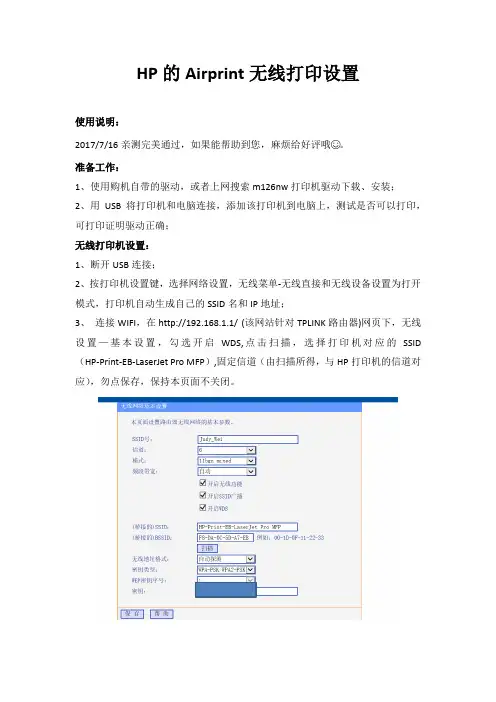
HP的Airprint无线打印设置使用说明:2017/7/16亲测完美通过,如果能帮助到您,麻烦给好评哦☺。
准备工作:1、使用购机自带的驱动,或者上网搜索m126nw打印机驱动下载、安装;2、用USB将打印机和电脑连接,添加该打印机到电脑上,测试是否可以打印,可打印证明驱动正确;无线打印机设置:1、断开USB连接;2、按打印机设置键,选择网络设置,无线菜单-无线直接和无线设备设置为打开模式,打印机自动生成自己的SSID名和IP地址;3、连接WIFI,在http://192.168.1.1/ (该网站针对TPLINK路由器)网页下,无线设置—基本设置,勾选开启WDS,点击扫描,选择打印机对应的SSID (HP-Print-EB-LaserJet Pro MFP),固定信道(由扫描所得,与HP打印机的信道对应),勿点保存,保持本页面不关闭。
4、改为连接打印机无线路由(HP-Print-EB-LaserJet Pro MFP),打印机面板里无线连接安全设置关闭时则无需输入密码;有密码时,连接密码在设置-网络设置-无线菜单-无线直接里选择“密码查看”获得。
5、连接上打印机该无线网络,打开浏览器,在网址位置输入配置设置报告里“无线直接设置”里的“IP地址”(192.168.223.1),进入打印机设置界面;6、在打开的设置界面中选择网络-无线设置,选择“启用”通信模式选择“加入现有无线网络”,如图:7、在无线设置的“网络名称”选择tplink使用的无线名称,“身份验证”处输入无线网络密码,点击应用,如图:8、在“IP4配置”中,选择“手动”给打印机配置固定IP地址,避免产生网络IP地址冲突,点击“应用”;如下:(注:此IP更改步骤很重要,否则SSID桥接后容易造成IP冲突而无法上网)9、以上无线打印机的设置已经完成,断开电脑和打印的无线连接,重新连接回tplink无线网络,确保可以上网,在步骤3中的网络页面点击保存,即可保存HP 无线打印机的SSID与TPLINK无线路由的桥接。
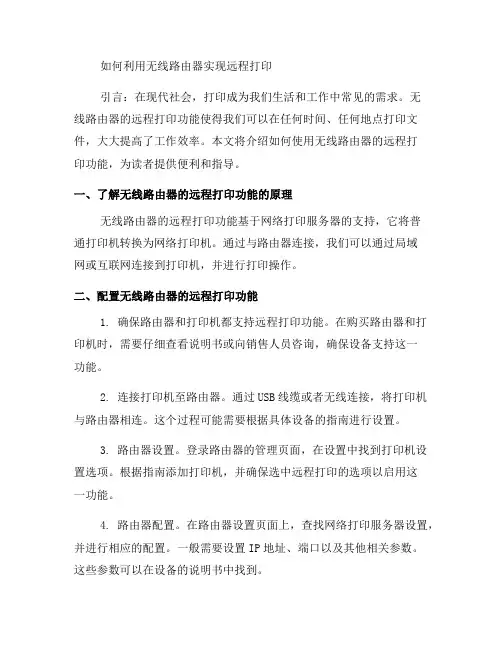
如何利用无线路由器实现远程打印引言:在现代社会,打印成为我们生活和工作中常见的需求。
无线路由器的远程打印功能使得我们可以在任何时间、任何地点打印文件,大大提高了工作效率。
本文将介绍如何使用无线路由器的远程打印功能,为读者提供便利和指导。
一、了解无线路由器的远程打印功能的原理无线路由器的远程打印功能基于网络打印服务器的支持,它将普通打印机转换为网络打印机。
通过与路由器连接,我们可以通过局域网或互联网连接到打印机,并进行打印操作。
二、配置无线路由器的远程打印功能1. 确保路由器和打印机都支持远程打印功能。
在购买路由器和打印机时,需要仔细查看说明书或向销售人员咨询,确保设备支持这一功能。
2. 连接打印机至路由器。
通过USB线缆或者无线连接,将打印机与路由器相连。
这个过程可能需要根据具体设备的指南进行设置。
3. 路由器设置。
登录路由器的管理页面,在设置中找到打印机设置选项。
根据指南添加打印机,并确保选中远程打印的选项以启用这一功能。
4. 路由器配置。
在路由器设置页面上,查找网络打印服务器设置,并进行相应的配置。
一般需要设置IP地址、端口以及其他相关参数。
这些参数可以在设备的说明书中找到。
5. 安装打印机驱动程序。
根据打印机型号,在计算机上安装相应的打印机驱动程序。
在安装过程中,可能需要选择远程打印的选项。
三、使用无线路由器进行远程打印1. 连接至无线网络。
确保你的计算机或移动设备连接到已配置好的无线网络。
如果你不在家中或者办公室,你可能需要连接到外部网络,比如公共Wi-Fi或者移动网络。
2. 打印文件。
将要打印的文件保存在计算机上,然后打开它。
选择“打印”选项,并选择正确的打印机。
根据文件类型和打印机设置进行相应的调整。
3. 远程打印。
在打印设置中,选择远程打印选项,并确保选择正确的无线路由器。
点击“打印”按钮,文件将被发送到无线路由器,并通过互联网传输到打印机上。
4. 等待打印完成。
取决于网络条件和文件大小,打印时间可能会有所不同。
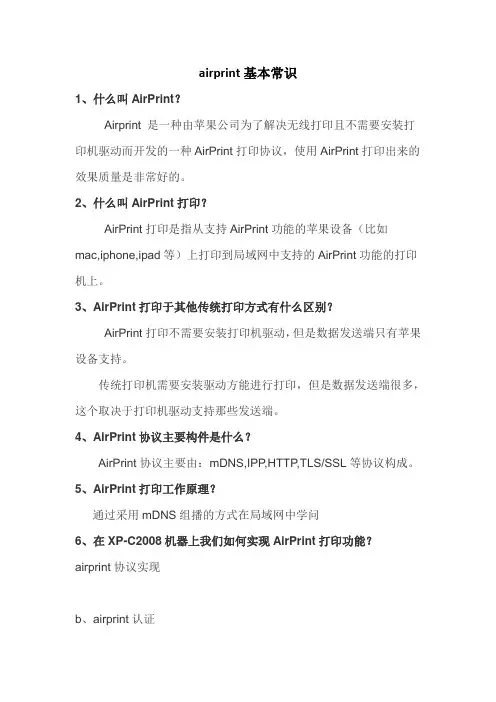
airprint基本常识
1、什么叫AirPrint?
Airprint 是一种由苹果公司为了解决无线打印且不需要安装打印机驱动而开发的一种AirPrint打印协议,使用AirPrint打印出来的效果质量是非常好的。
2、什么叫AirPrint打印?
AirPrint打印是指从支持AirPrint功能的苹果设备(比如mac,iphone,ipad等)上打印到局域网中支持的AirPrint功能的打印机上。
3、AirPrint打印于其他传统打印方式有什么区别?
AirPrint打印不需要安装打印机驱动,但是数据发送端只有苹果设备支持。
传统打印机需要安装驱动方能进行打印,但是数据发送端很多,这个取决于打印机驱动支持那些发送端。
4、AirPrint协议主要构件是什么?
AirPrint协议主要由:mDNS,IPP,HTTP,TLS/SSL等协议构成。
5、AirPrint打印工作原理?
通过采用mDNS组播的方式在局域网中学问
6、在XP-C2008机器上我们如何实现AirPrint打印功能?
airprint协议实现
b、airprint认证。
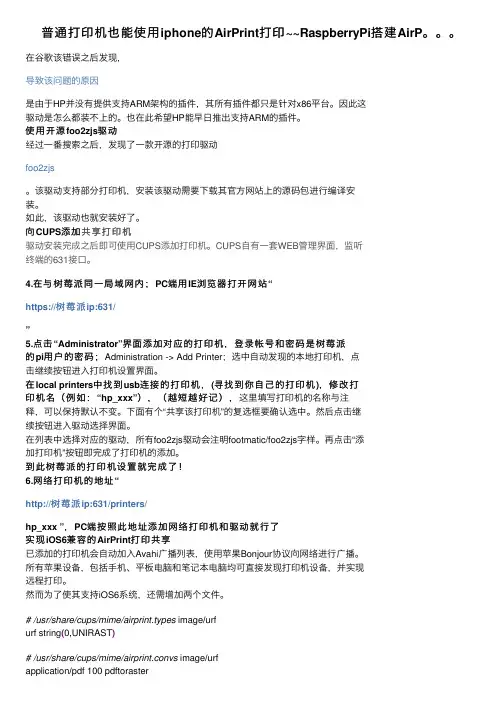
普通打印机也能使⽤iphone的AirPrint打印~~RaspberryPi搭建AirP。
在⾕歌该错误之后发现,导致该问题的原因是由于HP并没有提供⽀持ARM架构的插件,其所有插件都只是针对x86平台。
因此这驱动是怎么都装不上的。
也在此希望HP能早⽇推出⽀持ARM的插件。
使⽤开源foo2zjs驱动经过⼀番搜索之后,发现了⼀款开源的打印驱动foo2zjs。
该驱动⽀持部分打印机,安装该驱动需要下载其官⽅⽹站上的源码包进⾏编译安装。
如此,该驱动也就安装好了。
向CUPS添加共享打印机驱动安装完成之后即可使⽤CUPS添加打印机。
CUPS⾃有⼀套WEB管理界⾯,监听终端的631接⼝。
4.在与树莓派同⼀局域⽹内;PC端⽤IE浏览器打开⽹站“https://树莓派ip:631/”5.点击“Administrator”界⾯添加对应的打印机,登录帐号和密码是树莓派的pi⽤户的密码;Administration -> Add Printer;选中⾃动发现的本地打印机,点击继续按钮进⼊打印机设置界⾯。
在local printers中找到usb连接的打印机,(寻找到你⾃⼰的打印机),修改打印机名(例如:“hp_xxx”),(越短越好记),这⾥填写打印机的名称与注释,可以保持默认不变。
下⾯有个“共享该打印机”的复选框要确认选中。
然后点击继续按钮进⼊驱动选择界⾯。
在列表中选择对应的驱动,所有foo2zjs驱动会注明footmatic/foo2zjs字样。
再点击“添加打印机”按钮即完成了打印机的添加。
到此树莓派的打印机设置就完成了!6.⽹络打印机的地址“http://树莓派ip:631/printers/hp_xxx”,PC端按照此地址添加⽹络打印机和驱动就⾏了实现iOS6兼容的AirPrint打印共享已添加的打印机会⾃动加⼊Avahi⼴播列表,使⽤苹果Bonjour协议向⽹络进⾏⼴播。
所有苹果设备,包括⼿机、平板电脑和笔记本电脑均可直接发现打印机设备,并实现远程打印。
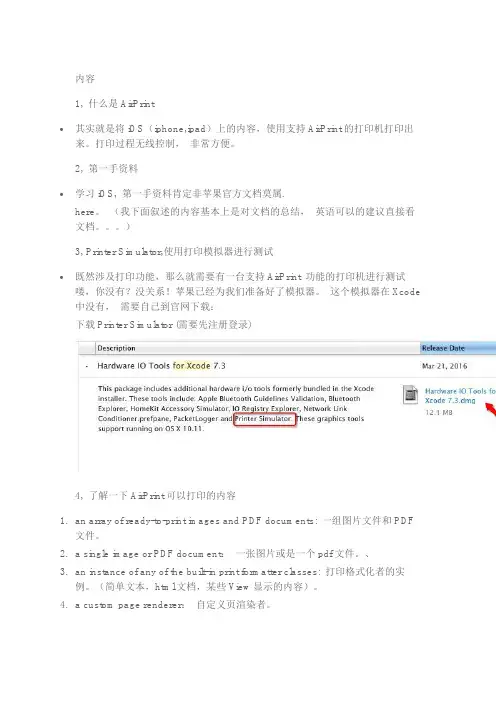
内容1, 什么是AirPrint∙其实就是将iOS(iphone,ipad)上的内容,使用支持AirPrint的打印机打印出来。
打印过程无线控制,非常方便。
2, 第一手资料∙学习iOS, 第一手资料肯定非苹果官方文档莫属.here。
(我下面叙述的内容基本上是对文档的总结,英语可以的建议直接看文档。
)3, Printer Simulator,使用打印模拟器进行测试∙既然涉及打印功能,那么就需要有一台支持AirPrint功能的打印机进行测试喽,你没有?没关系!苹果已经为我们准备好了模拟器。
这个模拟器在Xcode中没有,需要自己到官网下载:下载Printer Simulator (需要先注册登录)4, 了解一下AirPrint可以打印的内容1.an array of ready-to-print images and PDF documents: 一组图片文件和PDF文件。
2. a single image or PDF document:一张图片或是一个pdf文件。
、3.an instance of any of the built-in print formatter classes: 打印格式化者的实例。
(简单文本,html文档,某些View显示的内容)。
4. a custom page renderer:自定义页渲染者。
注释:1,2 很简单,就不详细解释了,3,4姑且这样翻译了,不懂没关系,继续向下看。
5, 关于AirPrint的APIAirPrint的api包含eight classes and one protocol。
下图是它们之间的关系。
(下面这张图明白了,那你基本就掌握了)。
UIPrintInteractionController属性:1.UIPrintInfo *printInfo: 打印任务的信息。
2.UIPrintPaper * printPaper : 打印内容的区域。
3.delegate:遵守UIPrintInteractionControllerDelegate协议的代理。
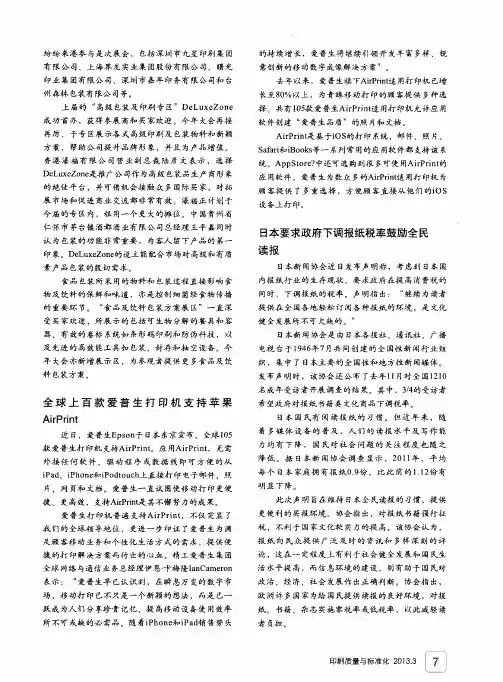

Wifi 打印、APP 打印、Air print介绍2014-04-11FX打印机技术支持打印也可以越来越“高大上”,Wifi打印、APP打印、Air print越来越多的时尚打印方式逐渐普及,一篇微信让您快速了解这些知识,你也可以快速成为“打印时尚达人”。
一、Wifi打印(无线打印)无线打印是相对于有线打印而言的,只是一种连接方式——打印机如何接入网络的方式而已。
传统的打印机连接方式是通过一根网线将打印机接入网络,带有无线功能的打印机可以省去网线,将打印机通过无线的方式通过无线路由器接入网络。
下图可以清晰显示无线连接的方式:提示:1,富士施乐多款打印机带有Wifi功能,打印机名称带有W后缀的均表示带有wifi功能,例如:富士施乐DocuPrint M218 fw、DocuPrint CP215 w、DocuPrint CM215 fw2,Wifi 打印表示的是一种连接方式而非打印方式3,带有wifi功能的打印机人就仍然需要通过无线路由器连接,手机、Pad、笔记本无法通过实现与打印机直接连接。
二、APP打印APP是Application的简称,APP打印也就是通过APP应用程序进行打印,主要针对移动终端,包括手机、iPad等,需要在移动终端安装APP应用程序。
目前移动终端的操作系统主要有两种:IOS苹果系统、Google 安卓系统,可以分别针对不同操作系统下载APP软件Print Utility或Print & Scan Utility (Small Office),这两种APP软件是针对不同型号的打印机,当前Print & Scan Utility (Small Office)可适用于DocuPrint CP205/CP215/CP215w 、DocuPrint CM205df/CM215f/CM215fw ;Print Utility适用于DocuPrint CP405/CM405等提示:1,不是所有型号的打印机都可以实现APP打印2,APP打印和打印机是否带有无线功能没有关系,例如DocuPrint CP205没有Wifi功能,但是依旧可以实现APP打印,DocuPrint M218 fw带有Wifi功能,但是不支持APP打印。
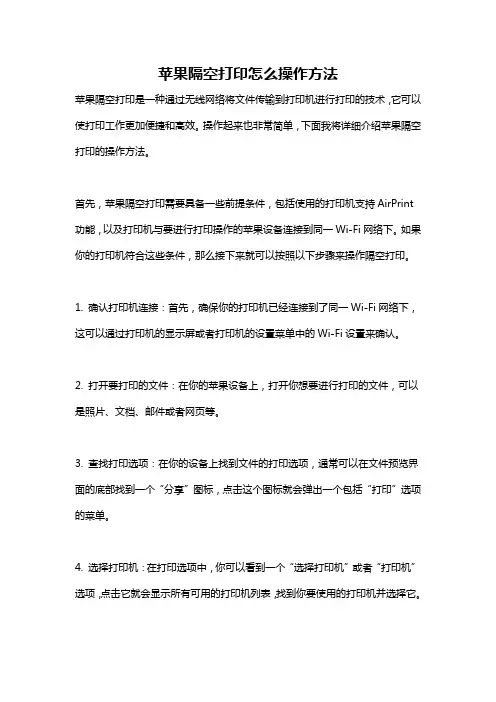
苹果隔空打印怎么操作方法苹果隔空打印是一种通过无线网络将文件传输到打印机进行打印的技术,它可以使打印工作更加便捷和高效。
操作起来也非常简单,下面我将详细介绍苹果隔空打印的操作方法。
首先,苹果隔空打印需要具备一些前提条件,包括使用的打印机支持AirPrint 功能,以及打印机与要进行打印操作的苹果设备连接到同一Wi-Fi网络下。
如果你的打印机符合这些条件,那么接下来就可以按照以下步骤来操作隔空打印。
1. 确认打印机连接:首先,确保你的打印机已经连接到了同一Wi-Fi网络下,这可以通过打印机的显示屏或者打印机的设置菜单中的Wi-Fi设置来确认。
2. 打开要打印的文件:在你的苹果设备上,打开你想要进行打印的文件,可以是照片、文档、邮件或者网页等。
3. 查找打印选项:在你的设备上找到文件的打印选项,通常可以在文件预览界面的底部找到一个“分享”图标,点击这个图标就会弹出一个包括“打印”选项的菜单。
4. 选择打印机:在打印选项中,你可以看到一个“选择打印机”或者“打印机”选项,点击它就会显示所有可用的打印机列表,找到你要使用的打印机并选择它。
5. 设置打印选项:在选择了打印机之后,你可以设置一些打印选项,比如打印的份数、纸张大小、颜色、单双面打印等,根据你的需要进行相应的设置。
6. 开始打印:确认了打印选项之后,最后一步就是点击“打印”按钮,这样你的文件就会被发送到打印机进行打印了。
在这个过程中,你需要保持打印机正常工作状态,并且保持设备和打印机的网络连接稳定。
通过以上操作,你就可以轻松实现在苹果设备上进行隔空打印了。
这种操作方法简单方便,能够极大地提高工作效率。
同时,隔空打印也避免了传统打印方式中需要连接数据线或者U盘的繁琐步骤,可以更加便捷地实现文件的打印。
需要注意的是,不是所有的打印机都支持AirPrint功能,如果你的打印机不支持隔空打印,你需要使用其他的连接方式来实现打印操作,比如通过数据线或者通过打印机自带的无线连接功能。
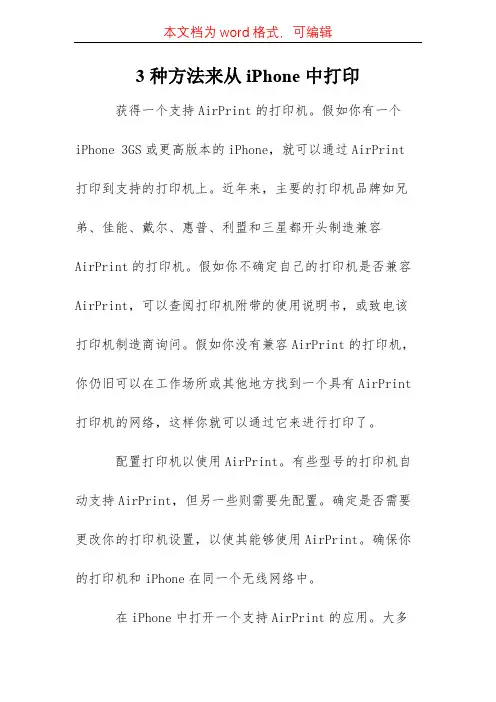
3种方法来从iPhone中打印获得一个支持AirPrint的打印机。
假如你有一个iPhone 3GS或更高版本的iPhone,就可以通过AirPrint 打印到支持的打印机上。
近年来,主要的打印机品牌如兄弟、佳能、戴尔、惠普、利盟和三星都开头制造兼容AirPrint的打印机。
假如你不确定自己的打印机是否兼容AirPrint,可以查阅打印机附带的使用说明书,或致电该打印机制造商询问。
假如你没有兼容AirPrint的打印机,你仍旧可以在工作场所或其他地方找到一个具有AirPrint 打印机的网络,这样你就可以通过它来进行打印了。
配置打印机以使用AirPrint。
有些型号的打印机自动支持AirPrint,但另一些则需要先配置。
确定是否需要更改你的打印机设置,以使其能够使用AirPrint。
确保你的打印机和iPhone在同一个无线网络中。
在iPhone中打开一个支持AirPrint的应用。
大多数来自苹果的应用都支持,象Mail,Safari和iPhoto。
你还可以从手机中打印电子邮件、文档和图片。
讨论来源打开你要打印的内容,选择“共享”,然后选择“打印”。
当你选择共享时,会消失一个下拉菜单,让你选择发送短信,通过电子邮件发送,或其他。
你也会看到一个“打印”选项,选择它。
假如你想打印电子邮件,点击屏幕底部的向左箭头(就像你要回复一样)。
假如你是在查找一个网页,找到一个图案是盒子中的右箭头的图标。
当更多选项显示出来时,点击“打印”。
选择打印机。
当你点击“打印”,一个包含可用打印机的列表会显示出来。
选择你知道的兼容AirPrint的打印机。
输入要打印的页码数、份数,更改各个所需的设置然后打印。
点击“打印”。
当你预备好,按下打印按钮,然后就可以看到你的文件、电子邮件或图片开头打印了。
访问iTunes应用商店,找到打印应用。
你会找到一个供选择的支持从iPhone打印的应用列表。
关于下载应用的更多信息可以查阅如何从iTunes 应用商店下载和使用应用。
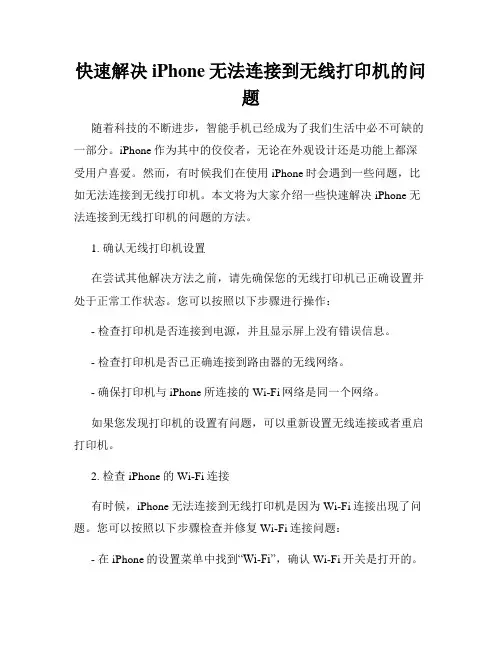
快速解决iPhone无法连接到无线打印机的问题随着科技的不断进步,智能手机已经成为了我们生活中必不可缺的一部分。
iPhone作为其中的佼佼者,无论在外观设计还是功能上都深受用户喜爱。
然而,有时候我们在使用iPhone时会遇到一些问题,比如无法连接到无线打印机。
本文将为大家介绍一些快速解决iPhone无法连接到无线打印机的问题的方法。
1. 确认无线打印机设置在尝试其他解决方法之前,请先确保您的无线打印机已正确设置并处于正常工作状态。
您可以按照以下步骤进行操作:- 检查打印机是否连接到电源,并且显示屏上没有错误信息。
- 检查打印机是否已正确连接到路由器的无线网络。
- 确保打印机与iPhone所连接的Wi-Fi网络是同一个网络。
如果您发现打印机的设置有问题,可以重新设置无线连接或者重启打印机。
2. 检查iPhone的Wi-Fi连接有时候,iPhone无法连接到无线打印机是因为Wi-Fi连接出现了问题。
您可以按照以下步骤检查并修复Wi-Fi连接问题:- 在iPhone的设置菜单中找到“Wi-Fi”,确认Wi-Fi开关是打开的。
- 查看Wi-Fi列表,确保已经找到并连接到了正确的Wi-Fi网络,尤其是与打印机所连接的Wi-Fi网络一致。
- 如果您发现Wi-Fi连接并没有问题,但是无法连接到打印机,可以尝试先断开并重新连接Wi-Fi网络,然后再尝试连接打印机。
3. 更新iOS系统和打印机驱动程序iPhone和无线打印机的操作系统都会不断更新,而更新后的系统可能会修复一些连接问题。
所以,升级iOS系统和打印机的驱动程序也是解决无法连接问题的一个有效方法。
- 在iPhone的设置菜单中找到“通用”,然后点击“软件更新”进行系统更新。
- 打印机的更新通常需要通过计算机或者打印机的官方网站下载最新的驱动程序来进行。
请记住在下载和安装驱动程序之前先断开打印机与iPhone之间的连接。
4. 重启iPhone和打印机有时候无法连接的问题可能只是临时性的错误,通过重启设备可以解决这个问题。
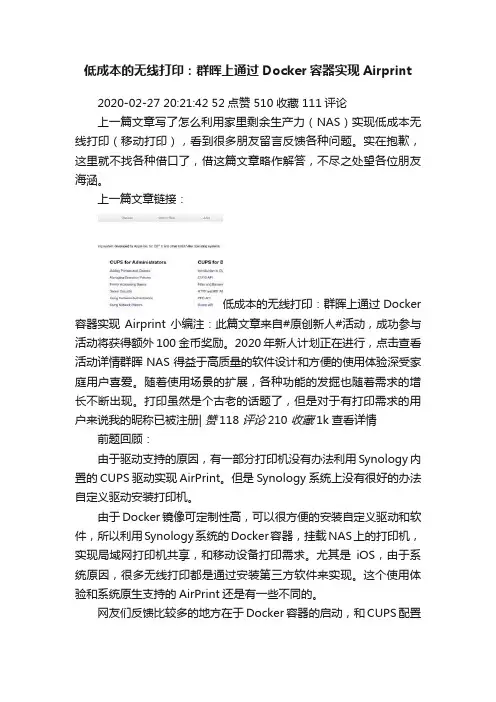
低成本的无线打印:群晖上通过Docker容器实现Airprint2020-02-27 20:21:42 52点赞 510收藏 111评论上一篇文章写了怎么利用家里剩余生产力(NAS)实现低成本无线打印(移动打印),看到很多朋友留言反馈各种问题。
实在抱歉,这里就不找各种借口了,借这篇文章略作解答,不尽之处望各位朋友海涵。
上一篇文章链接:低成本的无线打印:群晖上通过Docker 容器实现Airprint小编注:此篇文章来自#原创新人#活动,成功参与活动将获得额外100金币奖励。
2020年新人计划正在进行,点击查看活动详情群晖NAS得益于高质量的软件设计和方便的使用体验深受家庭用户喜爱。
随着使用场景的扩展,各种功能的发掘也随着需求的增长不断出现。
打印虽然是个古老的话题了,但是对于有打印需求的用户来说我的昵称已被注册| 赞118 评论210 收藏1k查看详情前题回顾:由于驱动支持的原因,有一部分打印机没有办法利用Synology内置的CUPS驱动实现AirPrint。
但是Synology系统上没有很好的办法自定义驱动安装打印机。
由于Docker镜像可定制性高,可以很方便的安装自定义驱动和软件,所以利用Synology系统的Docker容器,挂载NAS上的打印机,实现局域网打印机共享,和移动设备打印需求。
尤其是iOS,由于系统原因,很多无线打印都是通过安装第三方软件来实现。
这个使用体验和系统原生支持的AirPrint还是有一些不同的。
网友们反馈比较多的地方在于Docker容器的启动,和CUPS配置方面。
这里列出了几个典型问题,略作说明:1. 准备工作1.1 这篇文档以群晖NAS为例,家里有其他NAS设备的,比如unRaid,FreeNAS等也是没有问题的。
安装好Docker之后,开始玩耍。
1.2 打开系统的SSH服务,这一步非常重要,因为Docker容器的运行和后续排错都在ssh下进行,所以这一步算是必要步骤。
怎么设置普通打印机也能AirPrint无线打印呢?苹果iOS系统的AirPrint无线打印功能,可与内置打印支持的应用程序配合使用,使iPhone、iPad更加适用于办公环境,让我们可以随时随地享受简便、快捷的打印服务。
但是只有为数不多的特定打印机机型才支持AirPrint无线打印功能,这让很多人望“机”兴叹。
现在只需要简单的几步操作,就可以让普通打印机也能体验到AirPrint无线打印的乐趣。
原理其实很简单普通打印机实现AirPrint无线打印功能,其原理是将一台电脑作为AirPrint打印伺服器,通过共享电脑上连接的打印机,利用AirPrint 功能发现并调用电脑内的打印驱动,从而操控打印机进行打印。
电脑端设置首先,确保iOS设备与连接打印机的电脑处在同一个WiFi 网络内,在电脑上下载并安装好iTunes 10.6,将电脑上连接的打印机设置为共享,打印机使用默认设置即可(如图1)。
为保证打印机顺利连接成功,需在“控制面板”→“用户账户”中启用Guest来宾账户。
图1下载AirPrint服务安装配置软件包(/bzsoft/),将其解压到任意位置。
以管理员身份运行AirPrint服务安装配置软件“AirPrint_Installer.exe”,点击“Install AirPrint Service”按钮,在Windows服务项中添加AirPrint服务(如图2)。
图2在之前解压的文件夹中,双击运行“AirPrint iOS 5 FIX-32Bit.reg” (如果是64位系统则运行“AirPrint iOS 5 FIX-64Bit.reg”)注册表文件,安装AirPrint 服务修复补丁(如图3)。
图3切换到AirPrint Installer界面,在右侧“AirPrint Auth”下方选择“Guest Account Auth(来宾帐户验证)”,勾选下方的“Enable Guest Account(允许来宾帐户)”选项,点击“Update”按钮使设置生效(如图4)。
普通打印机如何变身无线打印?
普通的打印机是USB接口的,为了能够实现无线打印,需要将打印机连接到到网络,这时就需要一个“打印服务器”,下文具体说一说。
1、打印服务器
通过打印服务器可以实现打印机的共享,并且可以实现无线打印功能。
打印服务器的体积与家庭用的网络机顶盒差不多,带有USB接口和网口,其中USB接口连接到普通打印机的USB接口,网口连接到局域网中的交换机(家庭网络的无线路由器),连接方式如下图所示▼。
2、自己DIY
准备的材料:openwrt的路由器或者工控机、普通打印机。
我这使用了一台J1900的闲置工控机。
固件准备:可以到koolshare论坛下载相应固件,我使用了lede 固件。
改造步骤
1)将lede固件写入到工控机或者路由器,具体过程就不详述了,在网上有相关的教程;
2)将打印机通过USB线连接到工控机的USB接口;
3)登陆到工控机的后台,依次点击【服务】【打印服务】将会自动检测出打印机,如下图所示;
4)识别打印机之后,进行相关的设置,选择打印机对应的LAN 接口以及端口(默认9100);
5)电脑等终端使用“改造”后的打印机,需要安装相关的驱动,然后通过“使用TCP/IP地址或者主机添加打印机”的方式,添加打印机即可;
6)电脑端添加网络打印机时,需要输入打印机的IP地址和端口号,如下图所示;
以上就是将普通打印机改造成网络打印机的方式,如果网络中有无线路由器,那么可以支持无线打印。
最简单的方式就是在某宝上购买一个打印服务器,当然一个使用工控机或者支持刷机的路由器DIY。
巧用路由器,将普通USB接口打印机变成WIFI网络打印机(多图杀猫)WiFi路由器无线打印服务器的优点与用途?码字困难,还是借用一下淘宝卖家的文字吧:1.将亲的打印机从非网络打印机摇身一变,成为网络打印机,多用户共享你的打印机将变得更简单,为您节省更多成本。
2.无线连接,轻松享受无线共享,省去连线烦恼。
可方便打印机放到更合适的地方。
3.支持跨网段打印:不同的两个局域网,内外网,可以共享同一台打印机。
4.低功耗:传统网络共享打印,固定占用一台计算机,功耗近百W;本打印服务器功耗不到3W,1年下来节省的电量也不是个小数目,轻松收回你的投资。
基于以上优点也是因办公需要,一直想买一台无线网络打印服务器,但淘宝一搜,最便宜的也要218块大洋。
玩论坛的人,手里谁没几个闲置的路由器,于是就有了能不能用闲置路由器代替它的想法。
经过多次试验终于实现了这一功能,特分享出来给那些和我有一样需求的坛友。
省点银子倒是次要的,最主要的是符合废物利用自己动手的DIY精神。
不懂得如何在win7下设置共享网络打印的坛友,最好先看看这个联想的官方教程。
/lenovo/wsi/htmls/detail_20150126170149074.html一、硬件准备1、你必须有一个带USB接口,能刷TTDW的路由器。
我用的是使用BCM5354老CPU的中兴H118B。
做为打印服务器,性能没啥要求。
自己硬改了64M RAM,刷的是TTDW 14.0043版本。
篇幅所限,具体刷机方法网上很多,请自行百度。
PS:这种已经淘汰的老路由器,不愿动手刷机的,买一个也就20~30块钱左右吧。
有同学可能要问:为啥非要用能刷TTDW的路由器?因为我目前只发现TTDW的系统,在WISP的同时还能保持其打印服务器可用,且具有Wan穿透功能,不用考虑二级路由的网段问题。
其它如华硕、极路由等系统虽然也可以WISP,但该模式下打印服务器已不可用。
openwrt需要额外安装服务包,希望坛里高手能够开发,我只是利用手头现有资源,起个抛砖引玉的作用。
手机上如何打印出书面报告
在手机上打印书面报告是一件相对方便的事情,只要你有一台支持无线打印的打印机和一款适配的手机App,就能够轻松完成这一任务。
下面将从准备工作、打印设置、打印操作等方面介绍如何在手机上打印书面报告。
一、准备工作
1. 确保你的手机和打印机都支持无线打印功能,如果没有,可以通过USB线连接手机和打印机。
2. 下载一款适配的手机打印App,如AirPrint、Google Cloud Print等。
3. 准备好要打印的书面报告,确保格式正确,内容完整。
二、打印设置
1. 打开手机上的打印App,搜索并连接到你的打印机。
2. 在打印App中找到要打印的书面报告,选择打印选项。
3. 设置打印的纸张大小、打印质量、颜色等参数,确保满足需求。
4. 可以选择打印多少份以及打印的范围,如全部、选定的页码等。
5. 确认设置无误后,点击打印按钮开始打印。
三、打印操作
1. 等待打印完成,不要中途关掉手机或打印机,以免影响打印效果。
2. 可以查看打印进度以及打印机的状态,确保一切正常。
3. 打印完成后,及时拿取打印的书面报告,避免堆积在打印机上。
四、注意事项
1. 在打印书面报告时,要确保打印机纸张充足,墨盒耗材充足。
2. 在选择打印纸张时,要根据需要选择合适的类型,如普通纸、高光面纸等。
3. 在打印过程中,如有异常情况可以及时中断打印,查看故障原因并解决。
通过以上步骤,你就能够在手机上轻松打印出书面报告了。
手机打印的便利性和高效性,让工作更加便捷和高效。
希望以上内容对你有所帮助,祝你打印愉快!。
如何设置电脑打印机实现无线打印电脑打印机的无线打印功能使得打印更加便捷,不再需要通过连接电脑和打印机的有线线缆。
本文将介绍如何设置电脑打印机实现无线打印。
一、准备工作在进行无线打印设置之前,确保以下准备工作已完成:1. 电脑和打印机都已连接到同一个局域网中。
2. 打印机已正确安装并能正常工作。
3. 电脑操作系统已更新到最新版本。
二、设置步骤以下是设置电脑打印机实现无线打印的详细步骤:步骤一:打开控制面板点击电脑桌面左下角的Windows图标,选择“控制面板”。
步骤二:选择“设备和打印机”在控制面板界面中,找到并点击“设备和打印机”选项。
步骤三:添加打印机在“设备和打印机”页面,点击“添加打印机”按钮。
步骤四:选择无线打印机在打印机添加向导中,选择“添加网络、蓝牙或无线打印机”。
步骤五:搜索打印机系统会开始搜索周围的无线打印机,请等待一段时间,直到打印机列表出现。
步骤六:选择打印机并安装驱动程序从打印机列表中选择您想要连接的打印机,并按照系统提示安装相应的驱动程序。
步骤七:完成设置安装驱动程序后,系统将自动完成打印机的设置。
您可以选择将该打印机设置为默认打印机,以便更方便地使用。
三、使用无线打印设置完成后,您可以通过以下步骤进行无线打印:步骤一:打开打印文件在您的电脑上,找到您想要打印的文件,并打开该文件。
步骤二:选择打印机在文件中选择“打印”,然后从打印机列表中选择您设置的无线打印机。
步骤三:调整打印设置根据需要,您可以在打印设置中选择纸张大小、打印质量等选项。
步骤四:开始打印确认打印设置后,点击“打印”按钮开始打印。
四、常见问题及解决方法问题一:无法搜索到打印机解决方法:确保打印机和电脑连接在同一局域网中,并检查网络连接是否正常。
问题二:驱动程序安装失败解决方法:从打印机制造商的官方网站下载最新的驱动程序安装包,并严格按照安装步骤进行操作。
问题三:打印质量不佳解决方法:检查打印机墨盒或墨粉是否需要更换,并调整打印设置中的打印质量选项。
普通打印机也能AirPrint无线打印
时间:2012-04-23 14:23:50
作者:速读网编辑
类型:数码阅读次数:20802次
苹果iOS系统的AirPrint无线打印功能,可与内置打印支持的应用程序配合使用,使iPhone、iPad更加适用于办公环境,让我们可以随时随地享受简便、快捷的打印服务。
但是只有为数不多的特定打印机机型才支持AirPrint无线打印功能,这让很多人望“机”兴叹。
现在只需要简单的几步操作,就可以让普通打印机也能体验到AirPrint无线打印的乐趣。
原理其实很简单
普通打印机实现AirPrint无线打印功能,其原理是将一台电脑作为AirPrint打印伺服器,通过共享电脑上连接的打印机,利用AirPrint功能发现并调用电脑内的打印驱动,从而操控打印机进行打印。
电脑端设置
首先,确保iOS设备与连接打印机的电脑处在同一个WiFi 网络内,在电脑上下载并安装好iTunes 10.6,将电脑上连接的打印机设置为共享,打印机使用默认设置即可(如图1)。
为保证打印机顺利连接成功,需在“控制面板”→“用户账户”中启用Guest来宾账户。
2012-4-18 15:16 上传
下载附件(33.51 KB)
图1
下载AirPrint服务安装配置软件包(/bzsoft/),将其解压到任意位置。
以管理员身份运行AirPrint服务安装配置软件“AirPrint_Installer.exe”,点击“Install AirPrint Service”按钮,在Windows服务项中添加AirPrint服务(如图2)。
2012-4-18 15:16 上传
下载附件(23.08 KB)
图2
在之前解压的文件夹中,双击运行“AirPrint iOS 5 FIX-32Bit.reg”(如果是64位系统则运行“AirPrint iOS 5 FIX-64Bit.reg”)注册表文件,安装AirPrint服务修复补丁(如图3)。
2012-4-18 15:16 上传
下载附件(27 KB)
图3
切换到AirPrint Installer界面,在右侧“AirPrint Auth”下方选择“Guest Ac Auth(来宾帐户验证)”,勾选下方的“Enable Guest Ac(允许来宾帐户)”选项,点击“Update”按钮使设置生效(如图4)。
2012-4-18 15:16 上传
下载附件(36.77 KB)
图4
将Service Startup选项设置为“Auto”,点击Start按钮启动配置好的AirPrint服务,最后将电脑重新启动一次(如图5)。
2012-4-18 15:16 上传
下载附件(35.87 KB)
图5
iOS设备上运行
iOS设备上只需进行常规的打印设置,普通打印机也能实现AirPrint无线打印。
电脑端设置一切就绪后,在iOS设备上运行内置打印支持的应用程序,如Mail。
点击功能键,选择打印,进入打印机选项页面。
在打印机选项中点击“选择打印机”,系统自动搜索后即可找到在Windows中共享的打印机。
设定好打印份数和单双面打印,点击打印按钮,稍等片刻,就能看到打印的文件了。
@屈志伟。